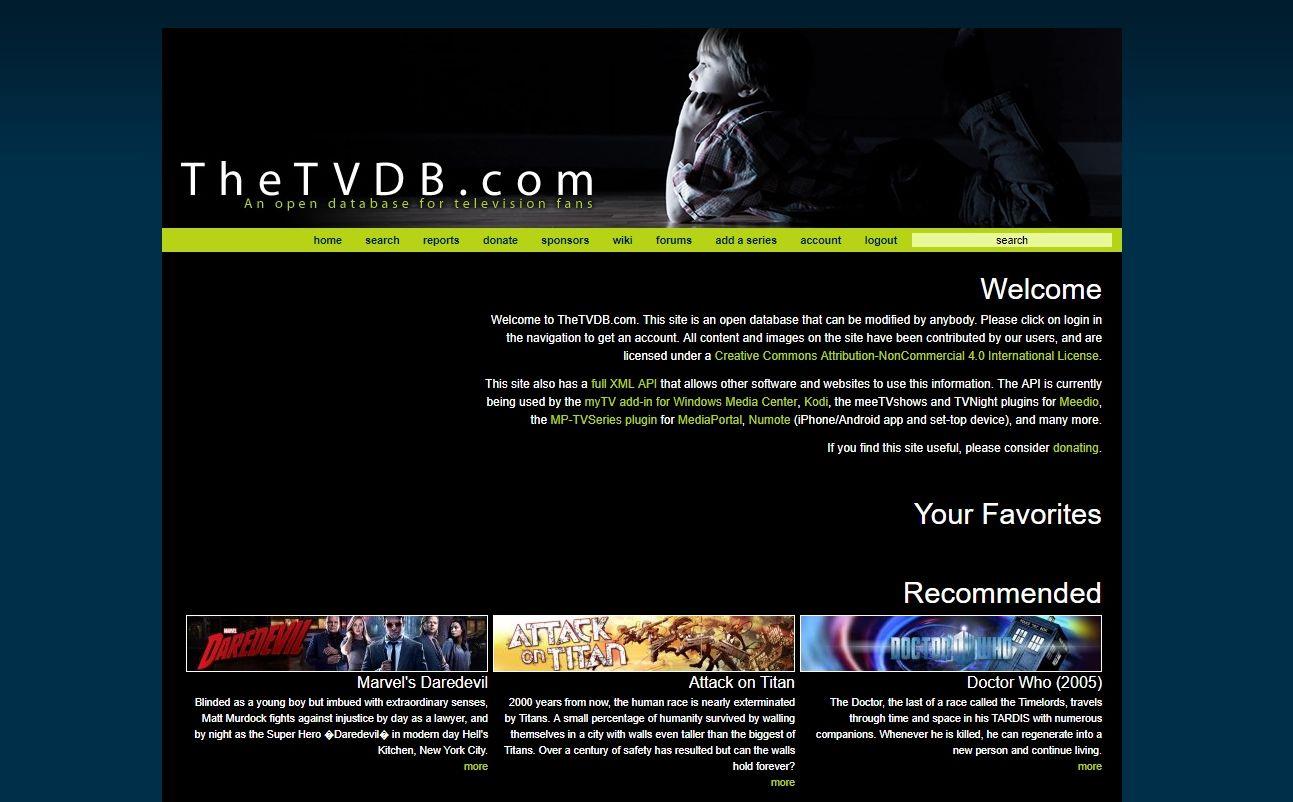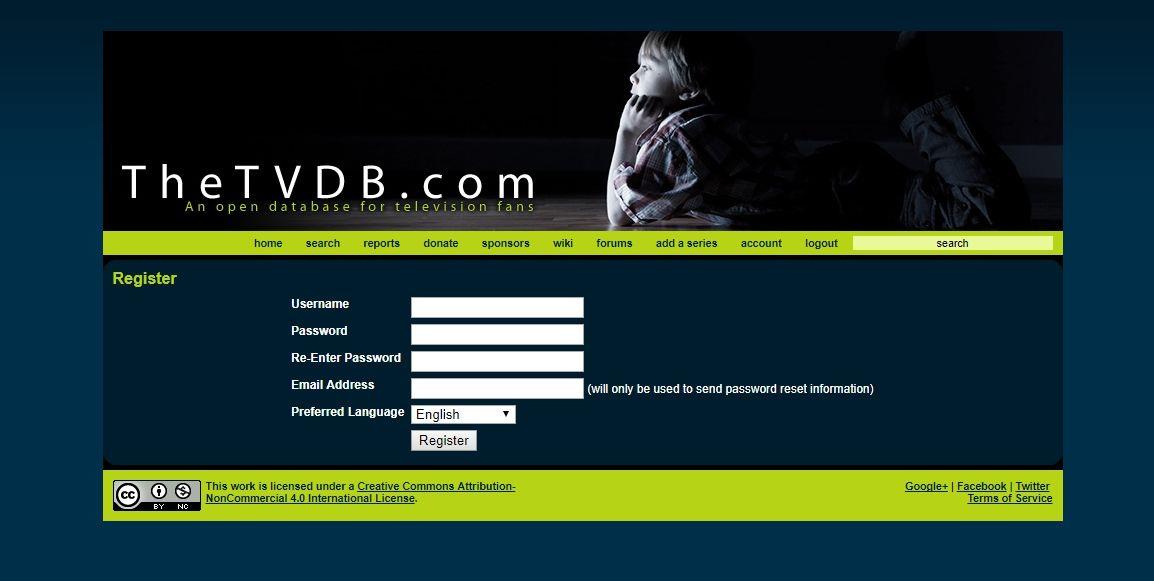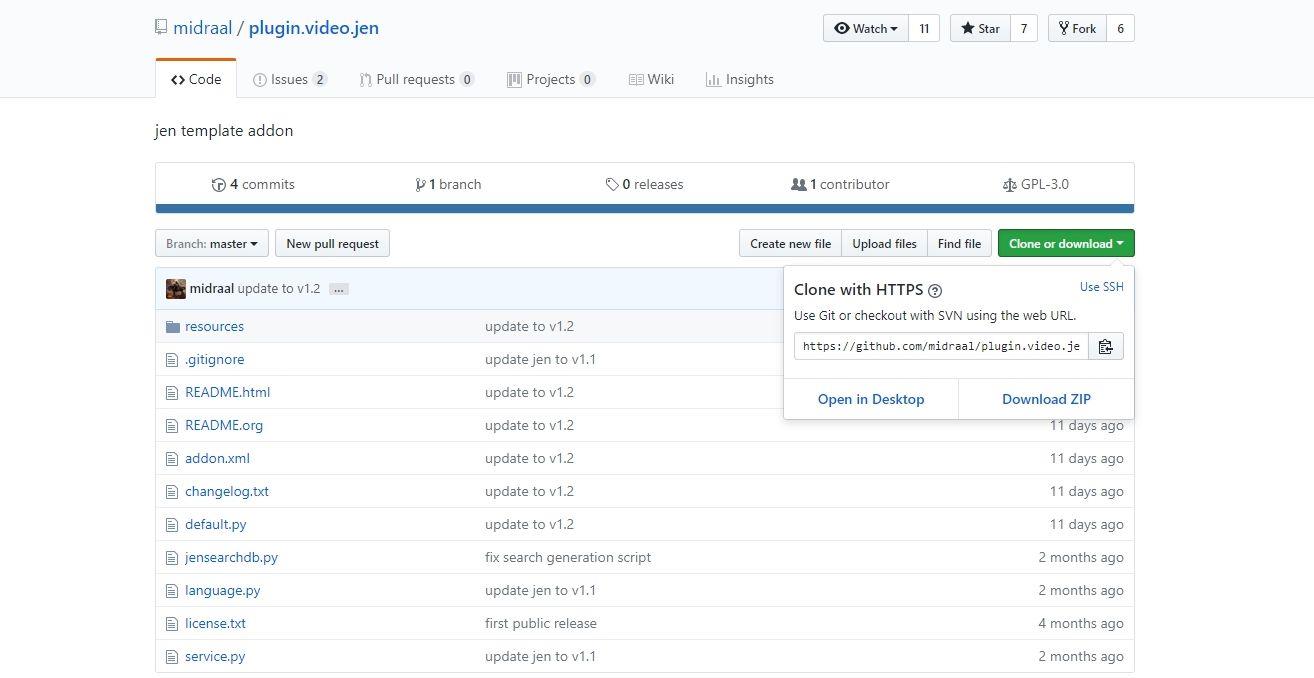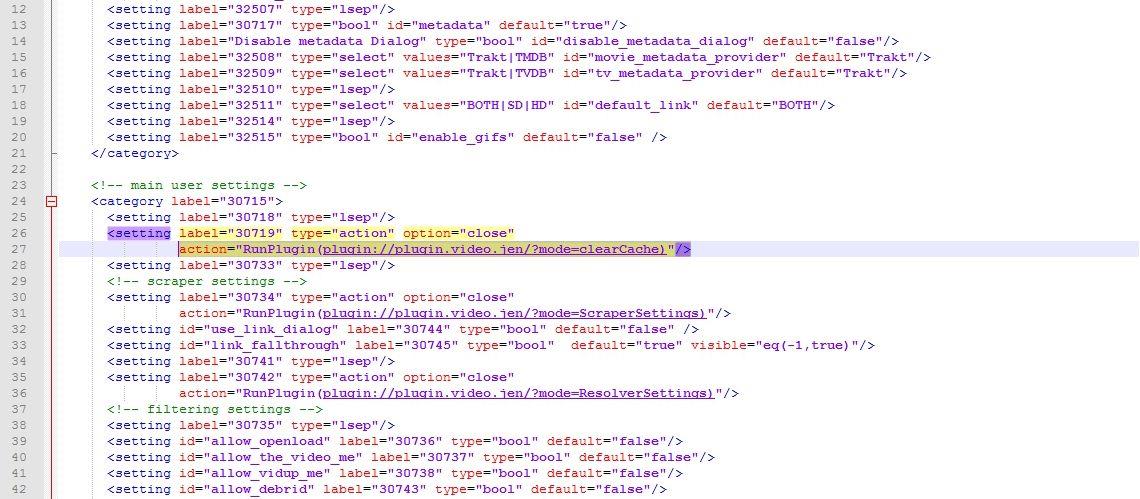El software Kodi es gratuito y de código abierto, lo que significa que cualquiera puede consultar el código o incluso contribuir con cambios en su funcionamiento básico. Sin embargo, el verdadero poder de Kodi reside en su comunidad. El software se diseñó para interactuar con complementos creados por los usuarios que ofrecen una enorme variedad de contenido, algo que el equipo de Kodi jamás podría implementar por sí solo. Estos se denominan complementos no oficiales y son tan fáciles de crear que puedes empezar los tuyos en una tarde.
Un servicio increíblemente útil para los desarrolladores de add-ons de Kodi son los indexadores de bases de datos de TV, como TheTVDB.com o Trakt. Ambos recursos extraen metadatos de la web y los ofrecen al público de forma gratuita. Esto significa que puedes crear un add-on que encuentre diferentes programas de TV y usar TheTVDB para categorizarlos, etiquetarlos y ordenarlos. No necesitas buscar la información tú mismo ni crear tu propio rastreador. Simplemente obtén una clave API de una base de datos de TV e introdúcela en tu add-on, ¡y listo! Nuestra guía a continuación te guía por el proceso de principio a fin.
Obtenga la VPN mejor calificada
68% DE DESCUENTO + 3 MESES GRATIS
Recordatorio
Si estás desarrollando un complemento para Kodi, conoces bien la posición que el software ocupa ante el público. Kodi es seguro, al igual que la mayoría de sus complementos. Los proveedores de servicios de internet (ISP) y los creadores de contenido suelen pensar lo contrario, lo que significa que en cuanto reproduces algo en Kodi, tu cuenta podría estar bajo escrutinio. Independientemente de si tu complemento es legítimo o no, corres el riesgo de que te limiten el acceso o que rastreen tu cuenta.
La buena noticia es que las redes privadas virtuales (VPN) son una forma sencilla de evitar estas invasiones de privacidad. Con una VPN, tus datos se cifrarán antes de salir de tu dispositivo, lo que impedirá que nadie vea qué sitios visitas o a qué transmisiones de Kodi accedes. Las VPN también dificultan descubrir tu identidad o ubicación, devolviendo cierto anonimato a la red.
La mejor VPN para Kodi: IPVanish
IPVanish es la VPN perfecta para usar con Kodi. Es rápida y ofrece más de 950 servidores en 60 países diferentes, para que siempre tengas una conexión de baja latencia, vivas donde vivas. Además, es segura: ofrece cifrado AES de 256 bits, protección contra fugas de DNS y un interruptor de seguridad automático para todos los dispositivos. Además, disfrutarás de una excelente política de cero registros de tráfico y podrás descargar torrents y contenido de redes P2P con total anonimato. Con IPVanish, solo tienes que ejecutar la aplicación y tu conexión estará segura.
Más funciones de IPVanish:
- Aplicaciones fáciles de usar para Windows, Mac, Linux, Android e iOS.
- Ancho de banda ilimitado sin límites de velocidad ni limitaciones.
- Acceso completo y anónimo a todos los complementos de Kodi.
IPVanish ofrece una garantía de reembolso de 7 días, lo que significa que tiene una semana para probarlo sin riesgos. Tenga en cuenta que los lectores de WebTech360 Tips pueden ahorrar un impresionante 60% aquí en el plan anual de IPVanish , lo que reduce el precio mensual a solo $4.87/mes.
Antes de empezar
Como cualquier buen desarrollador, investiga antes de lanzarte de lleno. Lee las siguientes secciones para aclarar cualquier duda que puedas tener y, después, no dudes en usar tu API y empezar a probar.
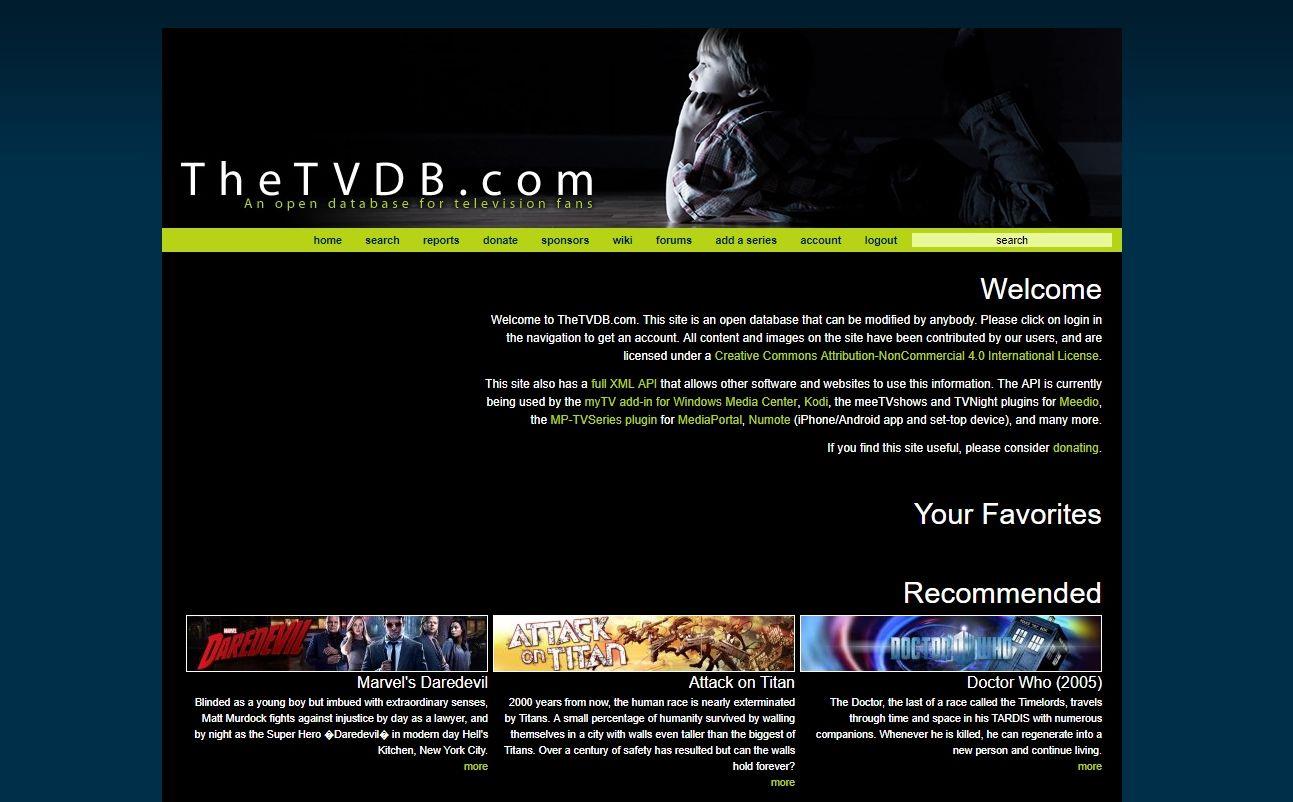
¿Qué es una base de datos de TV?
Si estás desarrollando un complemento para Kodi, es probable que planees indexar una cantidad significativa de contenido de películas o series. Los sitios que proporcionan la mayoría de estos archivos suelen mostrar solo vídeos, sin la información que los acompaña y que ayuda a identificar el contenido. El nombre del archivo probablemente contenga el programa, la temporada y el número de episodio, pero ¿qué hay de los actores o el título del episodio? Aquí es donde entran en juego las bases de datos de indexación.
Al conectar tu complemento de Kodi a una buena base de datos, podrás nombrar y categorizar fácilmente todo el contenido al que tu programa accede desde la web. Los episodios serán fáciles de ordenar y buscar en tu complemento, y serán mucho más visualmente agradables gracias a los metadatos extraídos del servicio de indexación.
¿Qué información incluye una base de datos?
Esto puede variar según el servicio que utilice, pero la mayoría de los indexadores se centran en un conjunto central de datos que incluye lo siguiente:
- Título completo del programa y fecha de emisión original.
- Nombres y números de episodios.
- Información de género.
- Datos sobre actores, directores, escritores, etc.
- Arte de caja, tanto hecho por fans como oficial.
- Calificaciones de usuarios y puntuaciones de reseñas críticas.
- Metadatos traducidos a otros idiomas.
¿De dónde viene la información?
Una variedad de fuentes que podrían sorprenderte. Dado que la información precisa es importante, los rastreadores de bases de datos se acercan lo más posible a la fuente. Esto suele implicar consultar sitios oficiales como Amazon o IMDB, que obtienen los títulos de sus programas e información relacionada de los propios estudios. En su defecto, otros indexadores cruzan su contenido con otros rastreadores abiertos o se basan en datos enviados por los usuarios para etiquetar los estrenos de los programas.
Claves API
API significa interfaz de programación de aplicaciones. Las claves API son pequeños archivos de permisos o cadenas de letras y números aleatorios que otorgan a un programa acceso a un servicio específico. Si, por ejemplo, desarrollas una aplicación para usarla con Twitter, necesitas una clave API para que el sitio web permita que tu código interactúe con el contenido de Twitter. Las claves para los índices de bases de datos de TV funcionan de forma similar. Al añadir una clave API a tu complemento de Kodi, le proporcionas las credenciales necesarias para extraer datos del sitio web externo y usarlos en Kodi.
¿Qué base de datos utilizar?
Existe más de una base de datos de indexación en internet. Algunas son más fáciles de usar que otras, y algunas simplemente están más actualizadas que la competencia. En nuestra guía a continuación, abordaremos el proceso de creación de la API para TheTVDB.com, una base de datos abierta para aficionados a la televisión. Es uno de los recursos más completos y fácil de configurar e implementar.
¿Son legales los índices de metadatos?
Ciertamente lo son. Los servicios de indexación como la base de datos de TV que usaremos a continuación solo acceden a los metadatos de un contenido, no al archivo en sí. No se pueden usar para transmitir nada ni contribuyen a la piratería de ninguna manera. Además, suelen tener licencia Creative Commons para su distribución gratuita. Es el equivalente digital a organizar tu colección de DVD en la estantería. Totalmente seguro y 100 % legal.
Creación de una clave API de base de datos de TV
Una vez que tu proyecto complementario de Kodi esté funcionando, puedes obtener una clave API y comenzar a usarlo para probar cosas.
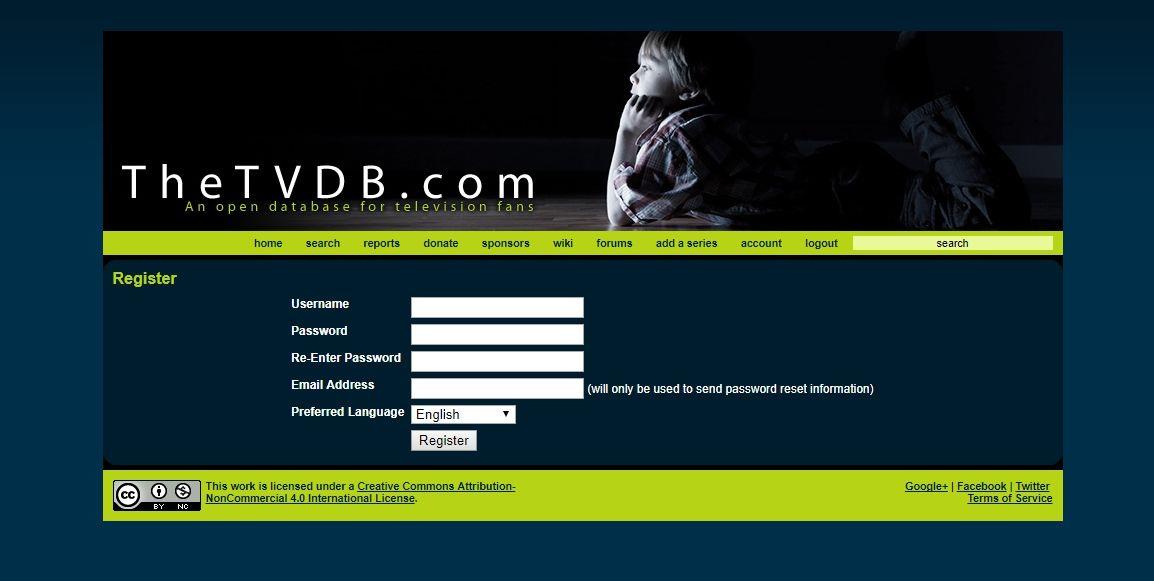
Paso 1 – Crear una cuenta
Visita TheTVDB.com y crea una cuenta en el servicio. Usa tu nombre de usuario o incluso el título del complemento para mayor coherencia. Una vez registrado, inicia sesión y acepta los términos y condiciones desplazándote hacia abajo y marcando la casilla al final de la página.
Paso 2 – Generar la clave
Una vez que tengas una cuenta, ve a la página de registro de la clave API . En la parte inferior, deberás ingresar el nombre de tu proyecto y su sitio web oficial. Haz clic en "Recuperar clave API" cuando hayas terminado.
Paso 3: Guardar la clave API
TheTVDB mostrará tu código clave en una página aparte. Cópialo en un lugar seguro y no lo compartas con nadie, ya que se generó específicamente para tu aplicación. Necesitarás consultarlo más adelante, así que tenlo a mano.
Cómo usar una clave API en su complemento Kodi
Una vez generada una clave API con TheTVDB o cualquier otro servicio de indexación de metadatos, es hora de integrarla en el código de tu complemento para asegurar su correcto funcionamiento. Este proceso puede variar según la estructura de tu complemento. Usaremos la plantilla Jen, un método muy utilizado para combinar rastreadores con complementos de Kodi.
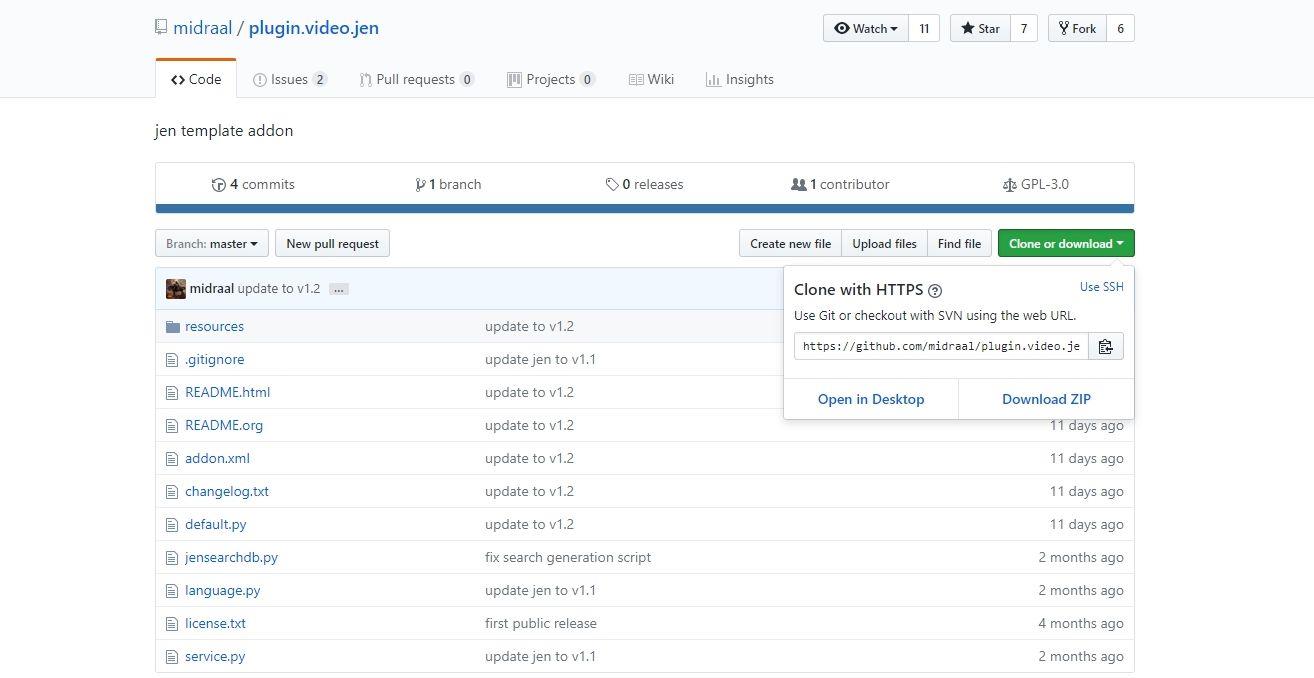
Paso 1: Descarga la plantilla de Jen
Visita la página de GitHub de Jen Template . Haz clic en el botón verde "Clonar o descargar" en la esquina superior derecha y descarga el archivo zip a tu escritorio. Extráelo a su propia carpeta y prepárate para editarlo.
Paso 2 – Editar Addon.xml
Dentro de la carpeta plugin.video.jen-master que acabas de descomprimir, encontrarás un archivo llamado addon.xml. Ábrelo en tu editor de código. Deberás modificar algunas líneas para personalizar los datos a los que hace referencia la plantilla. Comienza completando la información en la segunda línea del archivo, que se menciona a continuación. Recuerda usar solo letras y números, sin espacios ni caracteres no estándar, y no olvides configurar también el número de versión.
A continuación, edite las líneas 19 y 21 para brindar un poco más de información sobre su complemento.
RESUMEN DEL COMPLEMENTO
DESCRIPCIÓN MÁS LARGA DEL COMPLEMENTO
Es posible que veas líneas duplicadas que hacen referencia a otros idiomas. Puedes dejarlas como están o eliminarlas según lo consideres oportuno.
Guarde el archivo addon.xml, ya terminó de editarlo por ahora.
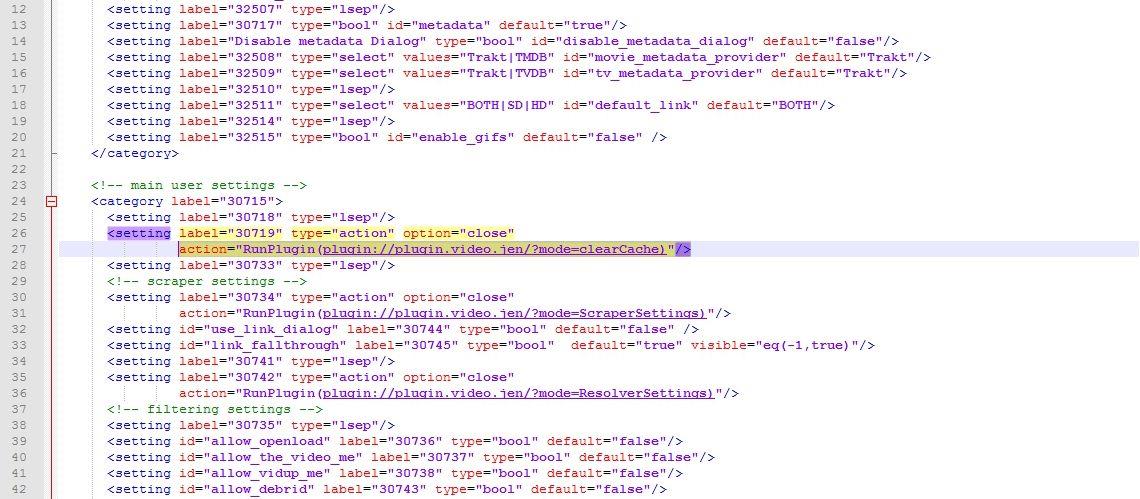
Paso 3 – Editar Default.py
Aquí es donde comenzamos a analizar la información de la clave API. En la misma carpeta de nivel superior, busque el archivo default.py. Ábralo en su editor de código y desplácese hacia abajo hasta que vea la línea a la que se hace referencia a continuación. Debería estar alrededor de la línea 25.
__builtin__.tvdb_api_key = “PEGAR LA CLAVE API AQUÍ” # clave API de tvdb
Inserte la clave API de su base de datos de TV donde se indica arriba. La línea solo tendrá dos comillas sin ningún espacio entre ellas.
Guarde default.py y salga por ahora. ¡Su clave API ha sido ingresada!
Paso 4 – Editar Settings.xml
Un último archivo por editar y luego volvemos a las pruebas. Accede a la carpeta de recursos ubicada en el directorio de trabajo del plugin. Abre el archivo settings.xml en tu editor de código y desplázate hasta la línea 27. Aquí debes introducir algunos datos para terminar de configurar la plantilla de Jen.
Busque la siguiente línea en el código del archivo. Debería aparecer tres veces en las líneas 27, 31 y 36.
acción=”EjecutarPlugin(plugin://plugin.video.jen/?mode=ScraperSettings)”/>
¿Ves dónde dice plugin.video.jen ? Cámbialo por el mismo nombre del plugin que introdujiste en el archivo addon.xml. Si introdujiste plugin.video.addictivetips, por ejemplo, la línea se vería así:
acción=”EjecutarPlugin(plugin://plugin.video.addictivetips/?mode=ScraperSettings)”/>
Guarde este archivo y salga.
Paso 5 – Cambiar el nombre y probar
Ahora que has ingresado la API y los datos de personalización, estás listo para finalizar. Asegúrate de guardar todos los archivos editados, luego sal de ellos y regresa al escritorio. La carpeta en la que estamos trabajando debería tener un nombre similar a este:
complemento.video.jen-master
Cámbielo para que refleje el nombre que introdujo en el archivo addon.xml, seguido del número de versión que introdujo en la misma sección. Siguiendo nuestro ejemplo anterior, el archivo ahora se llamaría así:
plugin.video.addictivetips.0.1.zip
¡Listo! Ya has añadido los datos de la API de TVDB a tu complemento y estás listo para empezar a extraer metadatos de la web.
Otras personalizaciones complementarias
Una vez que tengas la plantilla de Jen y la clave API de tu base de datos de TV, ¿por qué no añadir algunas funciones de personalización adicionales para personalizar tu lanzamiento? Estos pasos rápidos y sencillos pueden contribuir enormemente a que tu complemento sea más reconocible.
Agregar un icono
Las imágenes de iconos se muestran en Kodi a la izquierda de la pantalla cada vez que se resalta un complemento. Añadir uno facilita la identificación del contenido sin tener que leer los títulos, ¡lo cual puede ser más útil de lo que crees! Para usar un icono, solo tienes que crear un archivo PNG de 256×256, preferiblemente sin texto ni marca de Kodi, y añadirlo al nivel superior de la carpeta icon.png. ¡Listo!
Usar arte de fan
Similar al ícono anterior, el fan art es un fondo que aparece detrás del texto de selección en Kodi cuando los usuarios resaltan tu contenido. Puede estar relacionado con la imagen de marca de tu ícono o ser algo relacionado con el contenido de tu complemento. Por ejemplo, si el complemento reproduce series de televisión, crea un banner original de fan art con los personajes de "Cómo conocí a vuestra madre". Para añadirlo a tu lanzamiento, simplemente crea una imagen JPG de 1280×720, nómbrala fanart.jpg y pégala en la carpeta principal de tu complemento.
Conclusión
Desarrollar un complemento puede ser un proceso confuso y complicado. Sin embargo, la comunidad ofrece una gran cantidad de recursos útiles para ayudarte durante el proceso. Añadir una clave API de base de datos de TV es solo un ejemplo del contenido creado por el usuario que está listo para interactuar con tu complemento sin tener que pasar por todo tipo de trámites para que funcione. ¿Tienes algún consejo para ayudar a los desarrolladores de Kodi en ciernes? ¡Comparte tu conocimiento en los comentarios!